A Planner nézetben a Diagramok nézetben láthatja a munkája előrehaladását.
-
A terv tetején válassza a Diagramok lehetőséget.

A következő kérdésekre ad választ diagramok használatával:
A Szűrés lehetőséget választva korlátozhatja, hogy mely feladatok maximumán használhatja ezeket a diagramokat, a Csoportosítási sorrend gombra kattintva pedig rendezheti a Feladatok ablaktáblát.
Mely tevékenységek vannak késésben?
Az Állapot diagramon láthatja, hogy hány tevékenység fut még késésben, és láthatja, hogy hány tevékenység nincs elindítva, folyamatban,késésben ésbefejezve.
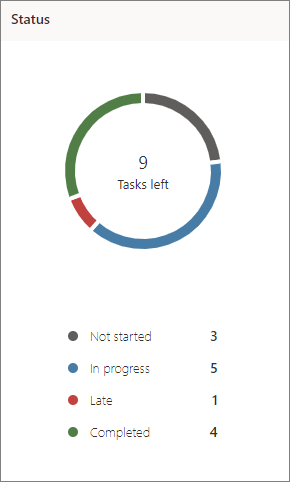
A csapatának csak a késői feladatait is megtekintheti:
-
A Diagramok nézetben válassza a Szűrő, majd a Késés lehetőséget. Az összes diagramon csak a késői tevékenységek fognak mutatni.
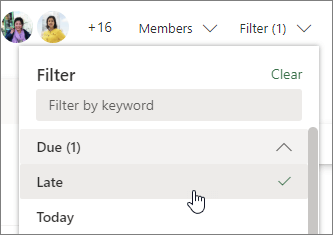
Hogyan vannak a gyűjtőim?
A Gyűjtő diagram sávdiagramon ábrázolja, hogy hány tevékenység található az egyes gyűjtőkben, az előrehaladásuk alapján színkódoltan. Így egy pillantással láthatja például, hogy melyik gyűjtő tartalmazza a legtöbb késői feladatot, és melyik gyűjtő van kész.
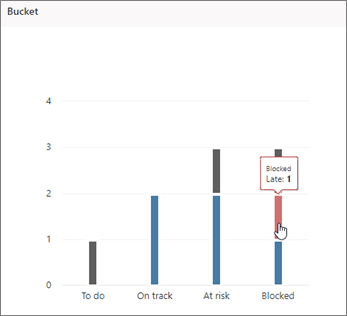
Ha a diagram egyes színes sávja fölé húzza az egérmutatót, láthatja az egyes állapotok tevékenységének számát. Ebben a példában a Tiltott gyűjtő egy késői tevékenységet tartalmaz.
Mely feladatok sürgősek vagy fontosak?
A Prioritás diagramon ábrázolja, hogy mely feladatok sürgős, fontos, közepes vagy alacsony prioritásúak.
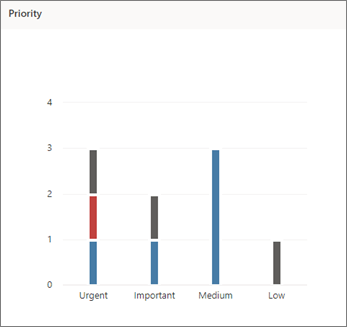
Ha túl sok késésben lévő feladatot lát a Sürgős oszlopban, a Szűrő eszközzel az összes sürgős feladatot láthatja, és láthatja, hogy az összes feladat ugyanhoz a személyhez vagy ugyanabban a gyűjtőben van-e rendelve, és ezen információk használatával kiegyensúlyozhatja a terhelést.
Ki van túlterhelve?
Az ugyan nem látható, ha valakihez több munka van rendelve, mint amennyire időt tud szánni, azt azonban megnézheti, hogy kinek van mindenki másnál több munkája. A Diagramok nézet sávjai az egyes személyekhez rendelt tevékenységek számát mutatják, előrehaladásuk szerint színkódoltan.
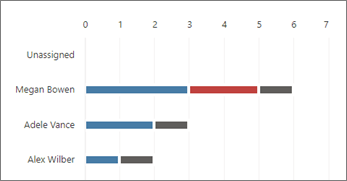
Ebben a példában Megan több késési (piros) tevékenységgel rendelkezik, mint a többi tervtag. Adele-nek és Alexnek nincs sok hozzárendelt tevékenysége, és úgy tűnik, jó úton haladnak a feladatokkal. Jó lenne megnézni, hogy Adele vagy Alex átveheti-e Megan munkáit, hogy a terv újra a megfelelő útjára jöjjön.
Ha máshoz szeretne rendelni egy munkát, a túlterhelt személy sávját választva szűrje le a tevékenységlistáját, majd válassza azt a tevékenységet, amelyet egy másik személyhez szeretne rendelni. Ugyanerre a célra a Táblát is használhatja.










